Apple ได้ปล่อยอัปเดต iOS 12 เวอร์ชันทางการเป็นที่เรียบร้อยแล้ว สำหรับใครที่กำลังเตรียมอัปเดต มาชมวิธีการอัปเดตเป็น iOS 12 กันเลย ว่าต้องทำอย่างไรบ้างและใช้วิธีไหนได้บ้าง
ก่อนอัปเดตควรเช็คอุปกรณ์ที่รองรับการอัปเดตเป็น iOS 12 ชมอุปกรณ์ที่ได้ไปต่อใน iOS 12 และสำรองข้อมูลในเครื่องให้เรียบร้อย เพื่อป้องกันข้อมูลหาย ชมวิธีสำรองข้อมูล iPhone, iPad ได้ที่นี่
รวมวิธีอัปเดตเป็น iOS 12
วิธีที่ 1 : อัปเดต iOS 12 ผ่านเครื่องแบบไร้สาย (Over The Air: OTA)
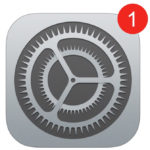
สิ่งที่ควรทราบก่อนอัปเดต iOS 12 แบบ OTA
- ต้องใช้ Wi-Fi ที่มีความเร็วสูง อินเตอร์เน็ตต้องแรง
- หลังจากอัปเดตแล้วข้อมูลในเครื่องไม่หาย แต่ก็ควรสำรองข้อมูลไว้ก่อน
- อุปกรณ์ควรมีพื้นที่เหลือประมาณ 2-3 GB ขึ้นไป หากระบบตรวจสอบว่าพื้นที่ไม่เพียงพอในการดาวน์โหลดเฟิร์มแวร์ ระบบจะแจ้งเตือนให้ลบแอปหรือเกมที่ใช้พื้นที่เยอะๆ ออกก่อน
- ขณะอัปเดตควรชาร์จแบตเตอรี่ iPhone, iPad และ iPod Touch ไว้ด้วย
ขั้นตอนการอัปเดต iOS 12 แบบ OTA
แตะ Settings (การตั้งค่า) > General (ทั่วไป) > Software Update (รายการอัพเดทซอฟต์แวร์) > แตะ Download & Install (ดาวน์โหลดและติดตั้ง)
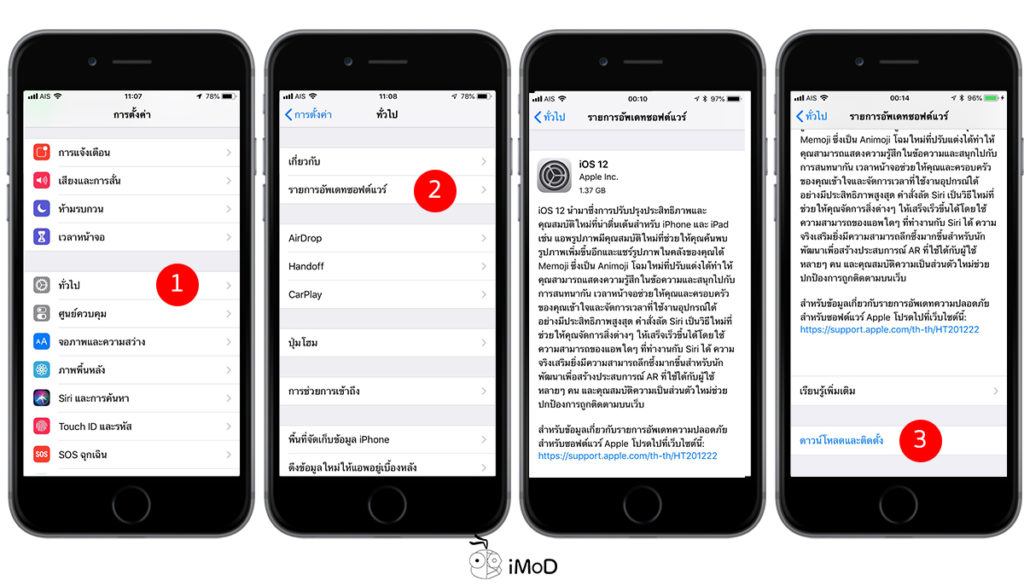
จากนั้นรอให้ iPhone, iPad และ iPod Touch ติดตั้ง iOS 12 จนเสร็จ > กรอกรหัสผ่าน Apple ID และรอการตั้งค่า iCloud สักครู่ก็เป็นอันเสร็จเรียบร้อย
หากอินเตอร์เน็ตของคุณไม่แรงพอ จนทำให้การอัปเดตไม่สำเร็จ ก็สามารถทำการอัปเดตผ่าน iTunes ได้ดังหัวข้อต่อไปนี้
วิธีที่ 2 : การอัปเดต iOS 12 ผ่าน iTunes

สิ่งที่ควรทราบก่อนอัปเดต iOS 12 ผ่าน iTunes
- ต้องเชื่อมต่ออุปกรณ์กับ PC ด้วยสายชาร์จ USB Lightning
- ต้องติดตั้งโปรแกรม iTunes ในคอมพิวเตอร์ให้เรียบร้อยก่อน ดาวน์โหลด iTunes เวอร์ชั่นล่าสุด
- พื้นที่ Computer Hard Disk ต้องเพียงพอสำหรับการอัปเดต
- อินเตอร์เน็ตที่ใช้งานกับ PC ต้องมีความเร็วมากกว่า 10 Mbps ขึ้นไป เพราะต้องดาวน์โหลดเฟิร์มแวร์ iOS IPSW ที่มีขนาดไฟล์ค่อนข้างใหญ่
- หลังจากอัปเดตแล้วข้อมูลในเครื่องไม่หาย แต่ก็ควรสำรองข้อมูลไว้ก่อน อ่านวิธีการสำรองข้อมูล
ขั้นตอนการอัปเดต iOS 12 ผ่าน iTunes
เชื่อมต่อ iPhone, iPad หรือ iPod Touch เข้ากับคอมพิวเตอ์ด้วยสายชาร์จ USB Lighting > เปิดโปแกรม iTunes ขึ้นมา > คลิกที่รูปไอคอนอุปกรณ์
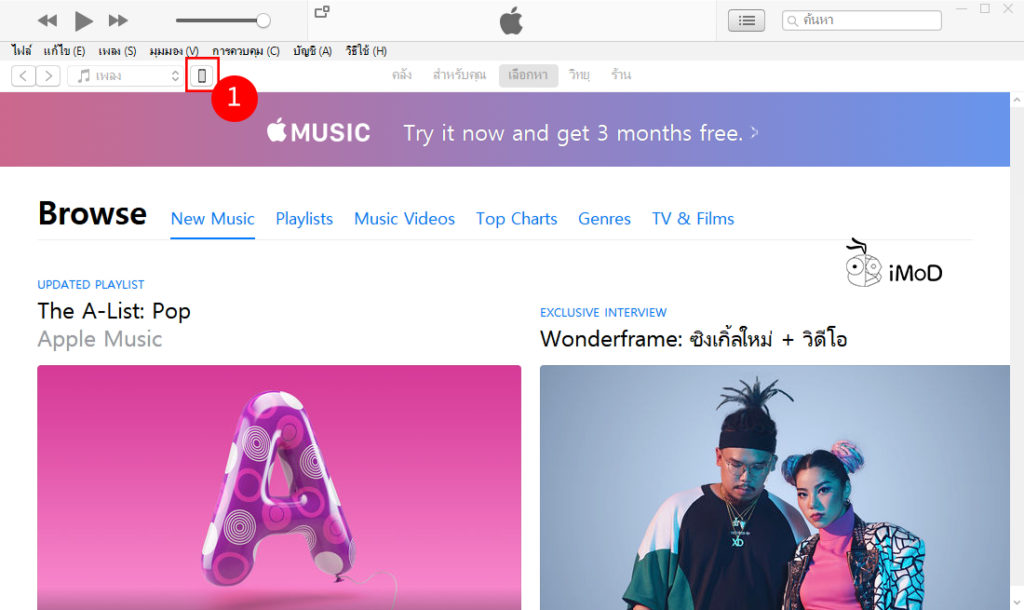
คลิกเลือก Check for Update (ตรวจสอบหารายการอัปเดต) รอจนกว่าปุ่มจะถูกเปลี่ยนเป็น Download and Update (ดาวน์โหลดและอัปเดต) > คลิกเลือก This Computer (คอมพิวเตอร์นี้) จากนั้นกด Update (อัปเดต)
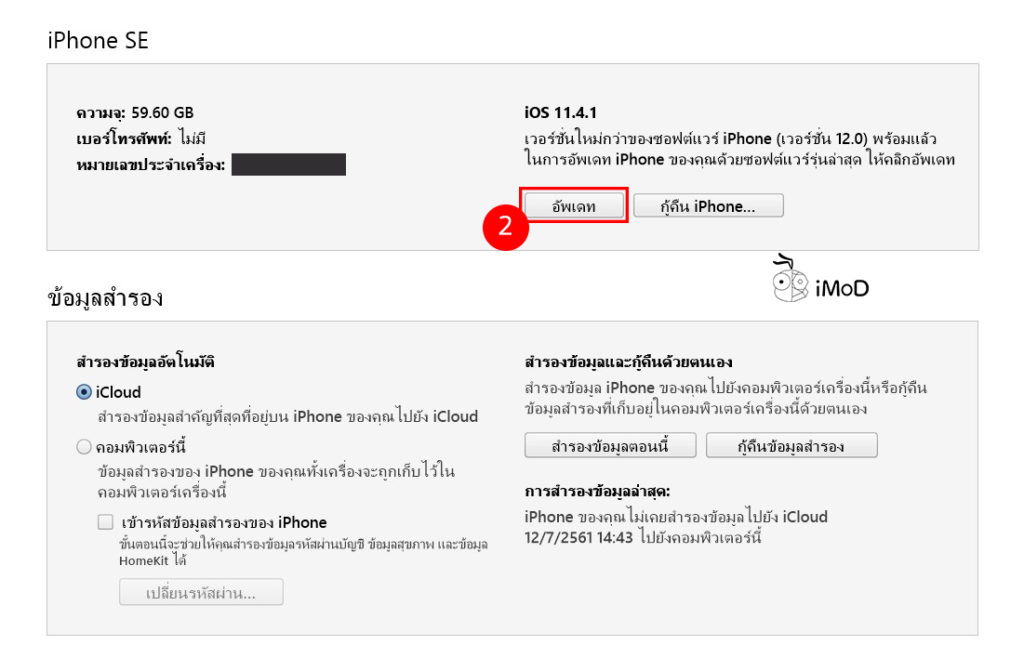
รอจนกว่าโปรแกรมจะอัปเดต iOS 12 เสร็จ เมื่อเสร็จแล้วก็กรอกรหัสผ่านเข้าเครื่อง iPhone, iPad และ iPod Touch และเริ่มต้นใช้งาน iOS 12 ใหม่กันได้เลย
ปัญหาที่อาจจะเจอระหว่างการอัปเดตผ่าน iTunes ก็คืออินเตอร์เน็ตหลุดหรือช้าลงอย่างกระทันหัน ทำให้การดาวน์โหลดเฟิร์มแวร์ iOS IPSW ไม่สำเร็จ
วิธีแก้ไขปัญหาคือ ดาวน์โหลด iOS iPSW ของเวอร์ชัน iOS 12 มาเก็บไว้ที่หน้า Desktop บน PC ของเราก่อน จากนั้นเลือกใช้วิธีการ Shift+Restore แทน
วิธีที่ 3 : อัปเดต iOS 12 ด้วย 3uTools โดยไม่ลบข้อมูลออก
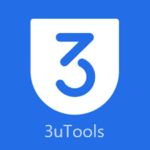
ดาวน์โหลดโปรแกรม 3uTools ได้ที่ 3uTools
เชื่อมต่อ iPhone, iPad หรือ iPod Touch เข้ากับคอมพิวเตอร์ > เปิดโปรแกรม 3uTools ขึ้นมา > คลิกเลือกเมนู Flash & JB
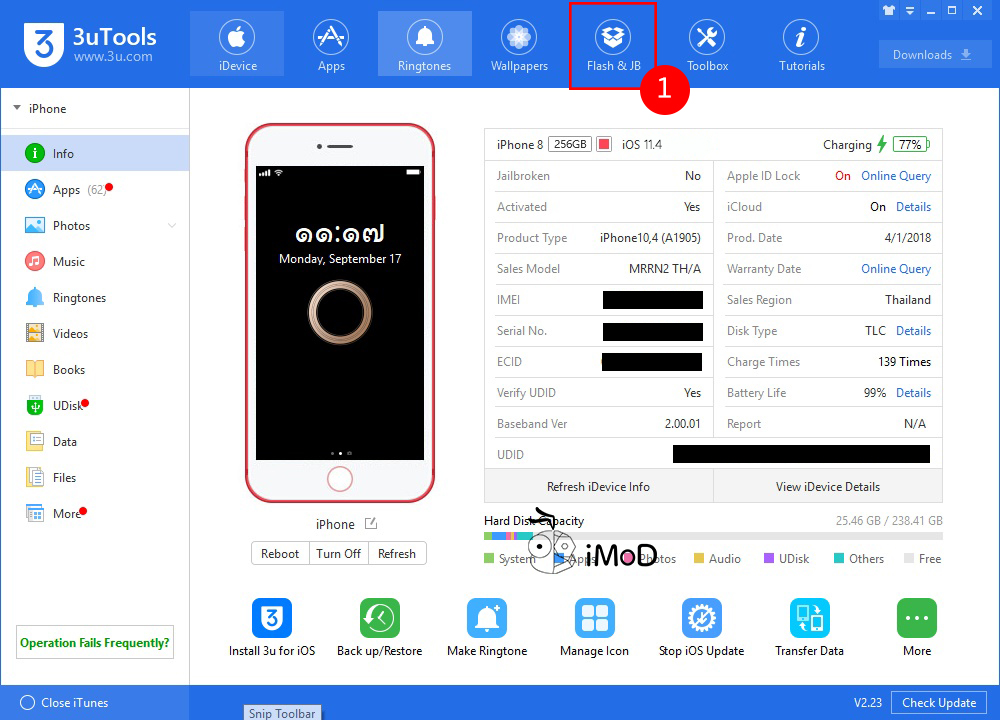
จากนั้นเลือก iOS ที่ต้องการ > คลิกเลือก Retain User’s Data While Flashing เพื่อระบุว่าต้องการเก็บข้อมูลในเครื่องไว้ > คลิกปุ่ม Flash
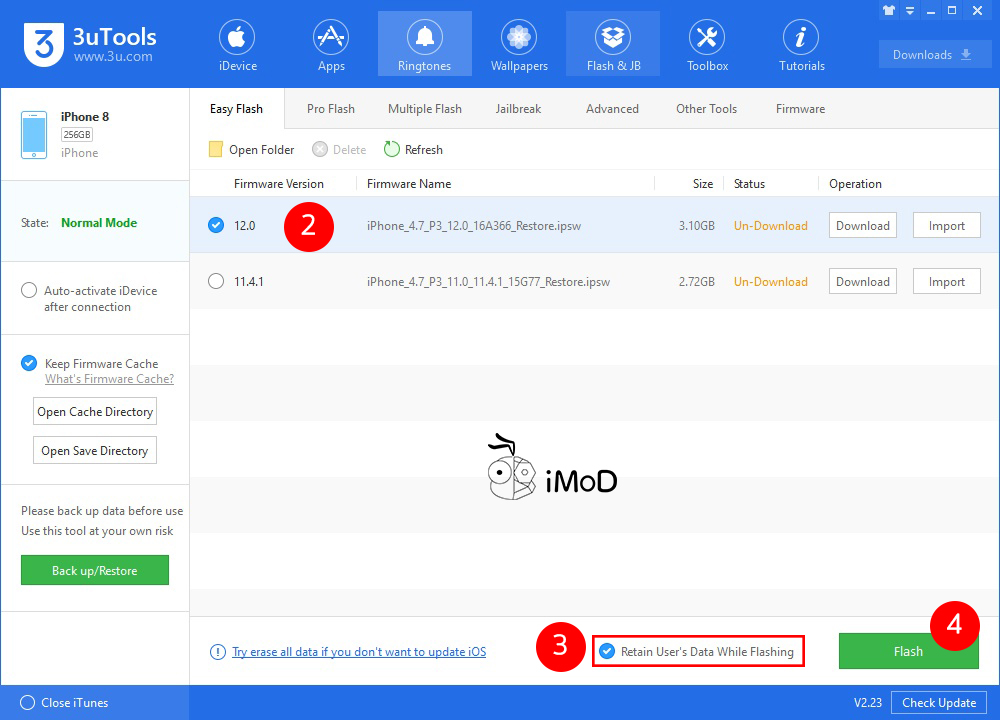
รอให้ 3uTools ดาวน์โหลดเฟิร์มแวร์ IPSW และอัปเดต iOS 12 อัตโนมัติจนเสร็จสิ้น เราก็สามารถใช้งาน iOS 12 ใหม่ได้เลย
ทั้งหมดนี้เป็นวิธีการอัปเดต iOS 11 ใหม่ แต่จะเลือกอัปเดตด้วยวิธีไหนนั้นก็แล้วแต่ความสะดวกของแต่ละคนเลย หลังจากอัปเดตแล้วสามารถรับชมข้อมูลที่เกี่ยวข้องได้ที่ iOS 12 ทีมงานได้อัปเดตและรวบรวมข้อมูลทั้งหมดของ iOS 12 ไว้ให้แล้ว

